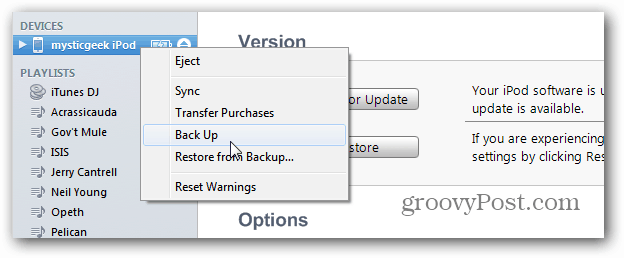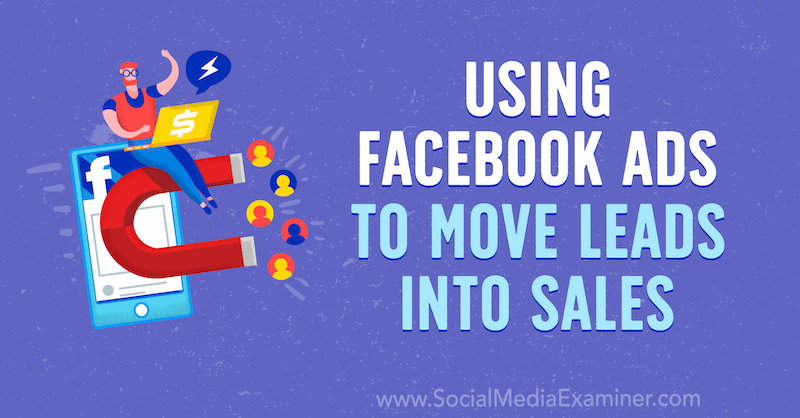آخر تحديث في

هل تجد أن جهاز iPhone الخاص بك ينفذ أحيانًا إجراءات عندما لا تلمسه؟ تعرف على كيفية إصلاح مشكلة ghost touch على iPhone هنا.
هل سبق لك أن وجدت أن iPhone الخاص بك يقوم بأشياء حتى عندما لا تلمسه؟ تقريبا كما لو أن هناك شبح يلعب بهاتفك الذكي الثمين؟
إذا كان هذا أنت ، فلا تقلق ، فأنت (على الأرجح) لست مسكونًا. قد تكون تعاني من ظاهرة تسمى لمسة شبح. هذا هو المكان الذي تتفاعل فيه الشاشة كما لو تم الضغط عليها ، حتى عندما لا تكون قريبًا منها.
هناك عدد من الأسباب وراء حدوث ذلك ، من مشكلات الأجهزة إلى مشكلات البرامج. إذا كنت مستعدًا لبدء القضاء على الأشباح ، فإليك بعض النصائح حول كيفية إصلاح لمسة الأشباح على iPhone.
نظف الشاشة
أول شيء يجب تجربته هو تنظيف شاشتك. قد يكون الحطام أو العرق أو زيوت الجسم التي تظهر على الشاشة سببًا لمشكلات لمس الأشباح. إذا سبق لك سكب الماء على شاشة iPhone ، فستعلم أن هذا يمكن أن يوقف استجابة شاشة اللمس بالطريقة التي تتوقعها.
جرب ترطيب قطعة قماش ناعمة وخالية من النسالة مثل تلك التي تستخدمها لتنظيف عدسات النظارات. افرك سطح الشاشة برفق لإزالة أي أوساخ أو حطام. إذا كان iPhone 11 أو أحدث ، يمكنك تجربة استخدام الماء الدافئ والصابون إذا لم تعمل قطعة القماش المبللة ، ولكن احرص على عدم دخول أي سائل في منفذ الشحن أو الفتحات الأخرى.
تقترح Apple أيضًا استخدام مناديل كحول الأيزوبروبيل بنسبة 70 في المائة ، أو مسح بنسبة 75 في المائة من الكحول الإيثيلي ، أو مناديل مطهرة كلوركس لمسح أسطح جهاز iPhone الخاص بك ، بما في ذلك شاشتك برفق. يجب تجنب المنتجات التي تحتوي على بيروكسيد الهيدروجين أو مواد التبييض لأنها يمكن أن تسبب أضرارًا جسيمة.
قم بإزالة واقي الشاشة الخاص بك
إذا كان لديك واقي شاشة على جهاز iPhone الخاص بك ، فقد يتسبب ذلك في حدوث مشكلات في اللمس الشبحي ، خاصةً إذا كان هناك أوساخ أو حطام محاصر أسفل واقي الشاشة.
انزع واقي الشاشة ببطء بدءًا من أحد الجوانب حتى تتم إزالة المنتج بالكامل. قم بتنظيف الشاشة كما هو موضح أعلاه ، ثم حاول استخدام جهاز iPhone الخاص بك مرة أخرى. إذا كنت لا تزال تواجه لمسة شبحية ، فجرّب أحد الحلول الممكنة الأخرى أدناه.
قم بإزالة حافظة iPhone الخاصة بك
يمكن أن تتسبب حالات الهاتف الصلب في بعض الأحيان في تشوه الشاشة قليلاً ، خاصةً إذا تم إسقاطها. قد يتسبب هذا في مشاكل لمس الأشباح.
حاول إزالة حافظة iPhone الخاصة بك. إذا بدت العلبة ملتوية ، فقم بإزالة الحافظة بعناية لتجنب أي ضرر إضافي لجهاز iPhone الخاص بك.
مع إزالة العلبة ، تحقق مما إذا كانت مشكلات لمسة الأشباح لا تزال قائمة.
أعد تشغيل iPhone الخاص بك
قد تكون مشكلات اللمس الشبحي مشكلة في البرامج وليست مشكلات في شاشتك. إذا كانت هذه هي الحالة ، فإن أول الأشياء التي يجب تجربتها هي إعادة تشغيل جهاز iPhone الخاص بك.
لإعادة تشغيل iPhone X أو إصدار أحدث:
- اضغط مع الاستمرار على ملف جانب زر و اخفض الصوت
- عندما تظهر أشرطة التمرير ، مرر اسحب لايقاف التشغيل شريط التمرير جهة اليمين.
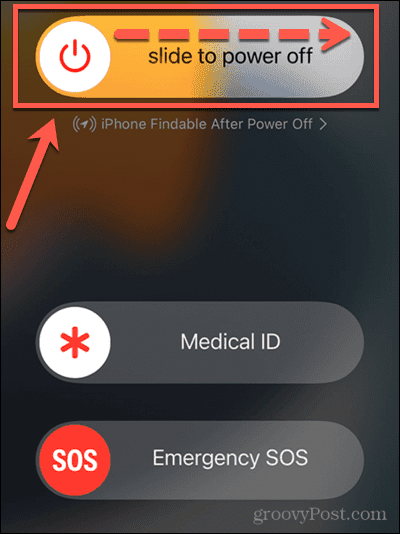
- سيتم إغلاق iPhone.
- بمجرد إغلاق iPhone ، انتظر بضع ثوانٍ ، ثم اضغط على جانب زر حتى يظهر شعار Apple.
لإعادة تشغيل جهاز iPhone سابق:
- اضغط مع الاستمرار على النوم / الاستيقاظ الموجود في الجزء العلوي أو الجانبي لجهاز iPhone الخاص بك.
- حرك ال انقطاع التيار الكهربائي شريط التمرير جهة اليمين.
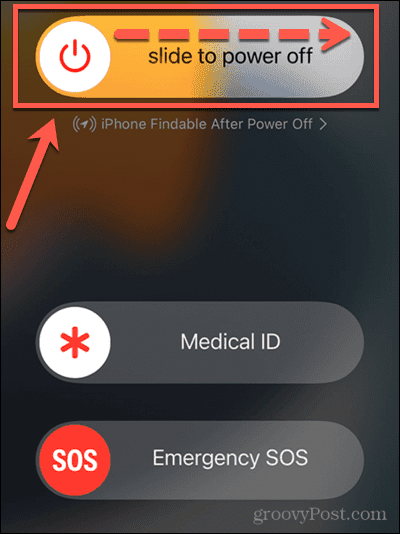
- سيتم إغلاق iPhone.
- بمجرد انتهاء iPhone من إيقاف التشغيل ، انتظر بضع ثوانٍ ، ثم استمر في الضغط على النوم / الاستيقاظ زر حتى يظهر شعار Apple.
فرض إعادة تشغيل جهاز iPhone الخاص بك
إذا كانت مشاكل اللمس الشبحي لديك شديدة بما يكفي ، فقد لا تتمكن من تمرير شريط التمرير الضروري لإيقاف تشغيل جهاز iPhone الخاص بك. في هذه الحالة ، ستحتاج إلى فرض إعادة تشغيل جهاز iPhone الخاص بك. سيؤدي هذا إلى إعادة تشغيل جهاز iPhone الخاص بك باستخدام الأزرار المادية فقط ودون الحاجة إلى استخدام شاشتك.
لفرض إعادة تشغيل iPhone 8 أو إصدار أحدث:
- اضغط على رفع الصوت زر وحرره.
- اضغط على اخفض الصوت زر وحرره.
- أخيرًا ، اضغط مع الاستمرار على جانب زر حتى يظهر شعار Apple.
- يجب إعادة تشغيل جهاز iPhone الخاص بك.
لفرض إعادة تشغيل iPhone 7:
- اضغط مع الاستمرار على جانب زر و اخفض الصوت
- عندما يظهر شعار Apple ، حرر كلا الزرين.
- يجب إعادة تشغيل جهاز iPhone الخاص بك.
لفرض إعادة تشغيل iPhone 6s أو إصدار أقدم:
- اضغط مع الاستمرار على بيت زر و جانب زر في نفس الوقت.
- عندما يظهر شعار Apple ، حرر الأزرار.
- يجب إعادة تشغيل جهاز iPhone الخاص بك.
تحديث iOS والتطبيقات
سبب آخر محتمل لللمسة الخفية على جهاز iPhone هو أن نظام التشغيل لديك قديم ، أو أنك تشغل تطبيقًا يحتاج إلى التحديث. يحاول تحديث تطبيقاتك وتثبيت أحدث إصدار من iOS لمعرفة ما إذا كان هذا سيؤدي إلى حل المشكلة.
لتحديث iOS يدويًا:
- يفتح إعدادات.
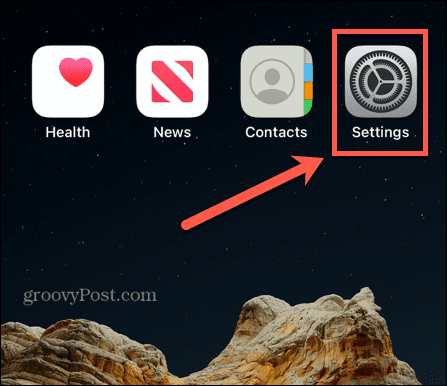
- مقبض عام.
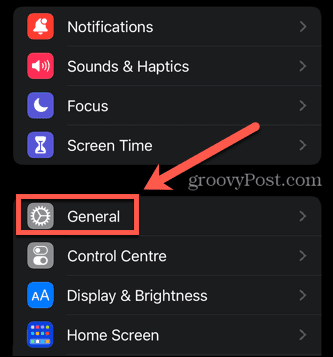
- يختار تحديث النظام.
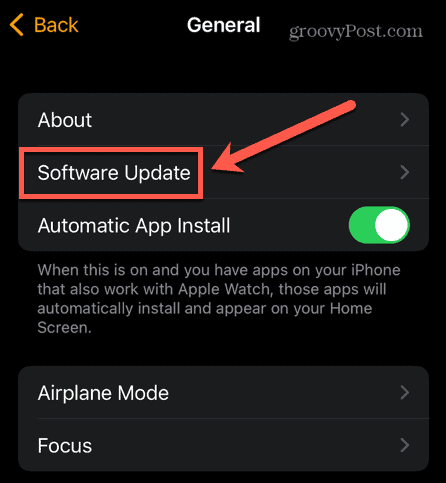
- في حالة توفر تحديث ، اتبع الإرشادات التي تظهر على الشاشة لتثبيته.
لتحديث التطبيقات يدويًا على جهاز iPhone الخاص بك:
- افتح ال متجر التطبيقات.
- اضغط على ملف التعريف الخاص بك في الزاوية اليمنى العليا من الشاشة.
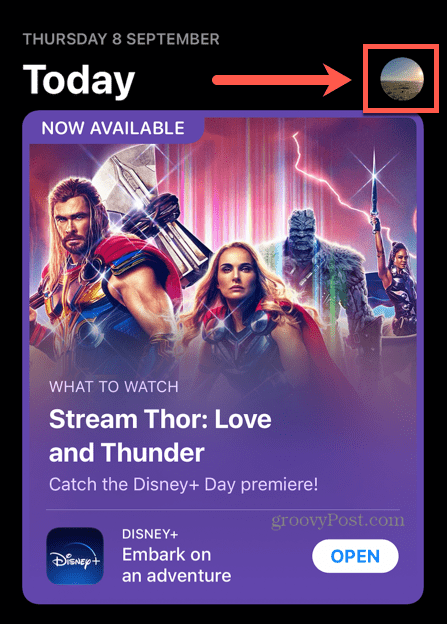
- قم بالتمرير لأسفل إلى قائمة التطبيقات وانقر فوق تحديث الجميع.

إعادة تعيين إعدادات iPhone الخاص بك
إذا لم تنجح أي من الطرق المذكورة أعلاه في إصلاح ghost touch على جهاز iPhone الخاص بك ، فيمكنك محاولة إعادة تعيين إعدادات iPhone. هذا خيار نووي أقل قليلاً من إعادة ضبط المصنع. ستستعيد الإعدادات مثل إعدادات الصوت ، وإعدادات العرض ، وإعدادات الشبكة ، لكن تطبيقاتك وصورك وملفات الفيديو وغيرها من البيانات ستبقى كما هي.
لإعادة ضبط إعدادات iPhone الخاصة بك:
- افتح ال إعدادات برنامج.
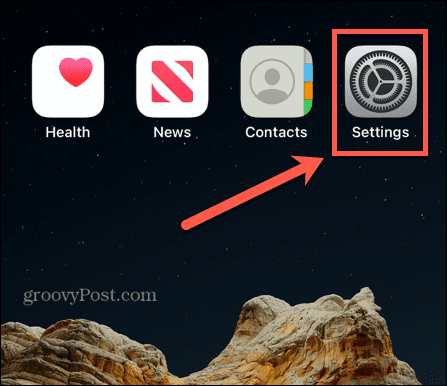
- يختار عام.
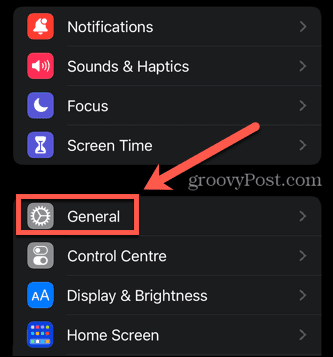
- قم بالتمرير لأسفل وانقر فوق نقل أو إعادة تعيين iPhone.
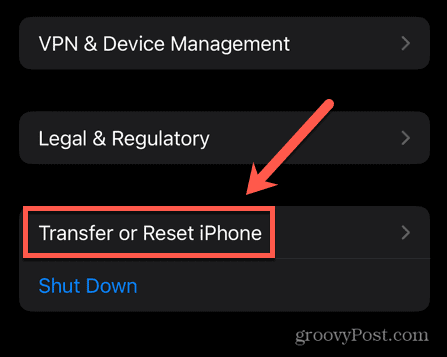
- مقبض إعادة ضبط.
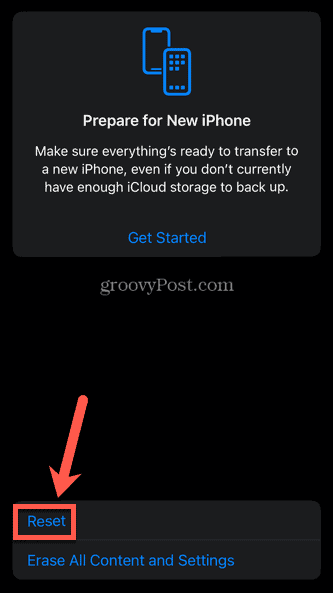
- يختار امسح كل الاعدادت.
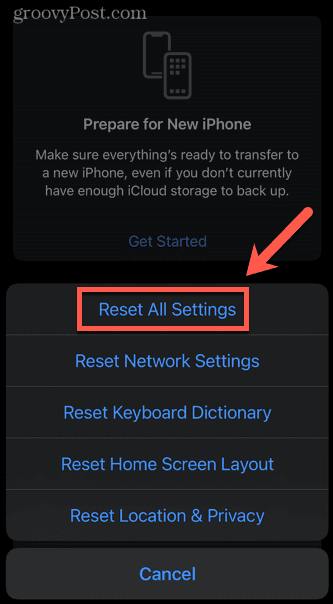
إعادة ضبط المصنع لجهاز iPhone الخاص بك
إذا لم تؤد إعادة تعيين إعدادات iPhone إلى إصلاح اللمسة الخفية ، فستحتاج إلى تجربة نهج أكثر تشددًا. ستؤدي إعادة ضبط جهاز iPhone إلى مسح المحتويات بالكامل وإعادتها إلى حالتها الأصلية. إذا لم يكن لديك نسخ احتياطي لبياناتك في مكان آخر ، فستفقدها كلها.
إذا كان لديك نسخة احتياطية من iPhone على iCloud أو على جهاز الكمبيوتر الخاص بك ، فستتمكن من استعادته بمجرد اكتمال إعادة تعيين إعدادات المصنع.
لإعادة ضبط جهاز iPhone على إعدادات المصنع:
- يفتح إعدادات.
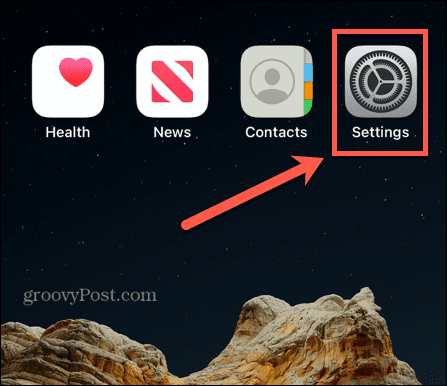
- يختار عام.
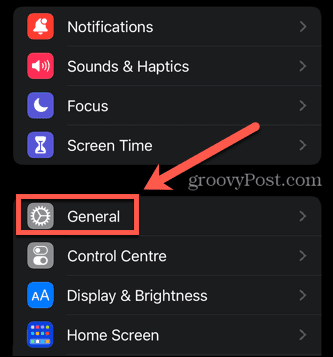
- في الجزء السفلي من الشاشة انقر فوق نقل أو إعادة تعيين iPhone.
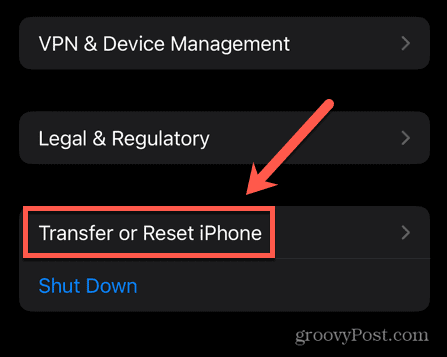
- مقبض امسح كل المحتويات والإعدادات.
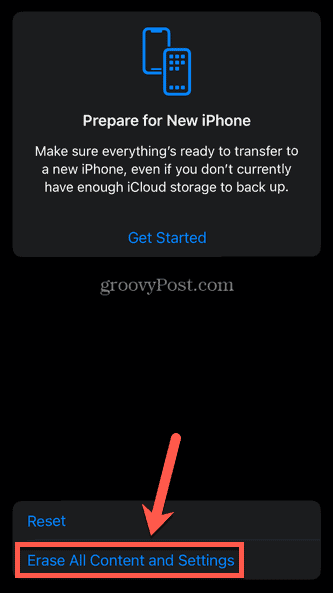
- إذا كنت متأكدًا من رغبتك في المتابعة ، فانقر فوق يكمل.
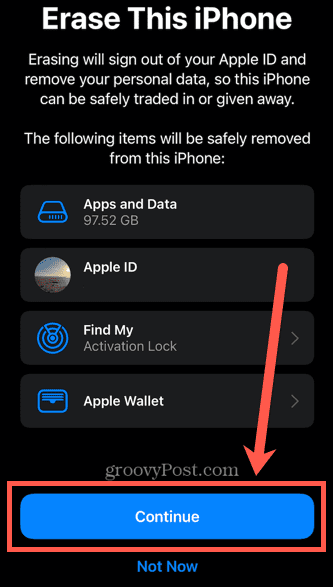
- سيقوم جهاز iPhone الخاص بك بمسح جميع بياناتك والعودة إلى حالتها الأصلية.
- إذا كان لديك نسخة احتياطية ، يمكنك الآن استعادة iPhone الخاص بك.
قم بإعداد iPhone الخاص بك من وضع الاسترداد
في بعض الأحيان ، حتى إعادة ضبط المصنع لن تحل مشاكلك. قد تجد أنه بدلاً من إعادة التشغيل ، يظل جهاز iPhone الخاص بك عالقًا على شعار Apple لفترة طويلة ، بدون شريط تقدم. إذا كانت هذه هي الحالة ، فستحتاج إلى محاولة إعداد iPhone الخاص بك من Recovery Mode. يتيح لك ذلك إما تحديث iPhone أو استعادته عندما لا تتمكن من تشغيله بأي طريقة أخرى.
لتحديث أو استعادة iPhone الخاص بك في Recovery Mode:
- قم بتوصيل جهاز iPhone الخاص بك بجهاز Mac أو كمبيوتر شخصي. إذا كنت تستخدم macOS Catalina أو إصدارًا أحدث ، فتأكد من تحديث macOS لديك. إذا كنت تستخدم إصدارًا سابقًا من macOS ، أو إذا كنت تستخدم جهاز كمبيوتر شخصي ، فتأكد من تحديث iTunes.
- لنظام macOS Catalina أو أحدث ، افتح Finder. في الإصدارات السابقة من macOS أو على الكمبيوتر الشخصي ، افتح iTunes. إذا كان iTunes مفتوحًا بالفعل ، فأغلق التطبيق وافتحه مرة أخرى.
- ضع جهاز iPhone الخاص بك في وضع الاسترداد باستخدام إحدى الطرق التالية:
- بالنسبة إلى iPhone 8 أو الإصدارات الأحدث ، اضغط بسرعة وحرر ملف رفع الصوت افعل نفس الشيء مع اخفض الصوت ، ثم اضغط مع الاستمرار على جانب زر.
- على iPhone 7 ، اضغط مع الاستمرار على جانب و اخفض الصوت الأزرار في نفس الوقت.
- بالنسبة إلى iPhone 6s أو الإصدارات الأقدم ، اضغط مع الاستمرار على بيت و قمة (أو جانب) في نفس الوقت.
- عندما يظهر شعار Apple ، استمر في الضغط على الزر أو الأزرار حتى يدخل iPhone في وضع الاسترداد. عندما ترى شاشة الاستعادة على جهاز iPhone الخاص بك ، يمكنك تحرير جميع الأزرار.
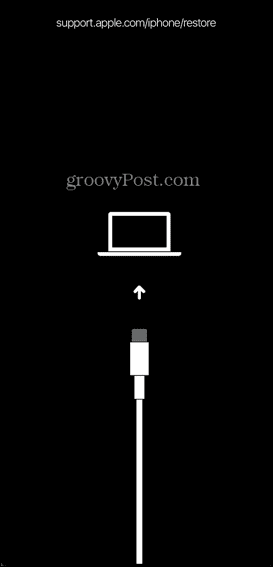
- في مكتشف أو اي تيونز يجب أن ترى رسالة حول جهاز iPhone الخاص بك ، مع خيارات تحديث أو يعيد. حاول تحديثه أولا. إذا لم يفلح ذلك ، فكرر العملية واستعد iPhone بدلاً من ذلك.
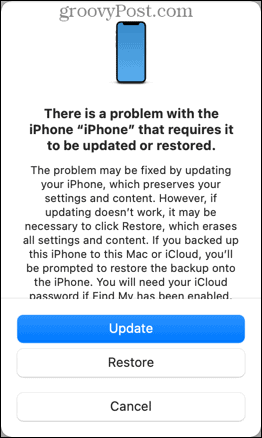
احصل على شاشتك تم إصلاحها أو استبدالها
إذا لم ينجح أي من الإصلاحات المذكورة أعلاه ، فقد تواجه مشكلة في الجهاز في شاشتك ولن تتمكن من إصلاحها بنفسك. الخيار الوحيد هو إرسالها بعيدًا للإصلاح أو الاستبدال.
يمكنك إما الاتصال بالدعم أبل، أو قم بزيارة متجر بيع تابع لـ Apple أو مصلح Apple معتمد ، وسيكون بمقدورهم إصلاح أو استبدال شاشة جهاز iPhone الخاص بك.
يُنصح دائمًا بعمل نسخة احتياطية من جهاز iPhone الخاص بك قبل أن تأخذ جهاز iPhone لإصلاحه ، في حالة محو بياناتك أثناء عملية الإصلاح.
حافظ على iPhone الخاص بك يعمل بسلاسة
يمكن أن يساعد تعلم كيفية إصلاح ghost touch على iPhone في تشغيل هاتفك الذكي بالطريقة التي ينبغي أن يعمل بها مرة أخرى. تتمتع منتجات Apple بسمعة طيبة في العمل بسلاسة ، ولكن في بعض الأحيان قد تسوء الأمور.
إذا كانت لوحة المفاتيح لديك تشعر بالبطء ، فيمكنك المحاولة إعادة ضبط لوحة المفاتيح على iPhone. إذا كنت تعتقد أن أحد تطبيقاتك قد يؤدي إلى إبطاء الأمور ، فيمكنك المحاولة إغلاق التطبيق لمعرفة ما إذا كان ذلك يساعد. هناك أيضا طرق إخراج الماء من جهاز iPhone إذا قمت بإسقاطها في مكان ما لا ينبغي لك!
كيفية مسح Google Chrome Cache وملفات تعريف الارتباط وسجل التصفح
يقوم Chrome بعمل ممتاز في تخزين محفوظات الاستعراض وذاكرة التخزين المؤقت وملفات تعريف الارتباط لتحسين أداء متصفحك عبر الإنترنت. كيف ...